Jak nastavit předávání textových zpráv na vašem počítači Mac nebo iPad

Máme rádi funkce Apple Continuity, včetně možnosti přijímat hovory a textové zprávy z vašeho iPhone na počítači Mac nebo iPad. Pokud však chcete automaticky posílat textové zprávy do počítače Mac nebo iPad, musíte je nejprve nastavit.
Přesměrování textových zpráv funguje skvěle, protože ve vašem iPhone nemusíte komunikovat přes text. Jakékoli textové zprávy, které přicházejí na váš iPhone, budou automaticky přesměrovány na váš počítač Mac nebo iPad prostřednictvím aplikace Zprávy.
SOUVISEJÍCÍ: Jak vytvořit zařízení Mac a zařízení iOS Bezproblémově spolupracovat s kontinuitou
V tomto okamžiku je to podobně jako při používání okamžitých zpráv, jednoduše píšete a mluvíte, jako kdyby jste používali telefon a zprávy budou i nadále odesílány a přijímány prostřednictvím textu.
Chcete-li nastavit přesměrování textových zpráv, nejprve otevřete "Nastavení" na vašem iPhone , pak klepněte na "Zprávy". Dále klepnutím na "Přesměrování textových zpráv" povolíte, aby se textové zprávy "odesílaly a přijímaly na jiných zařízeních přihlášených k vašemu účtu iMessage."
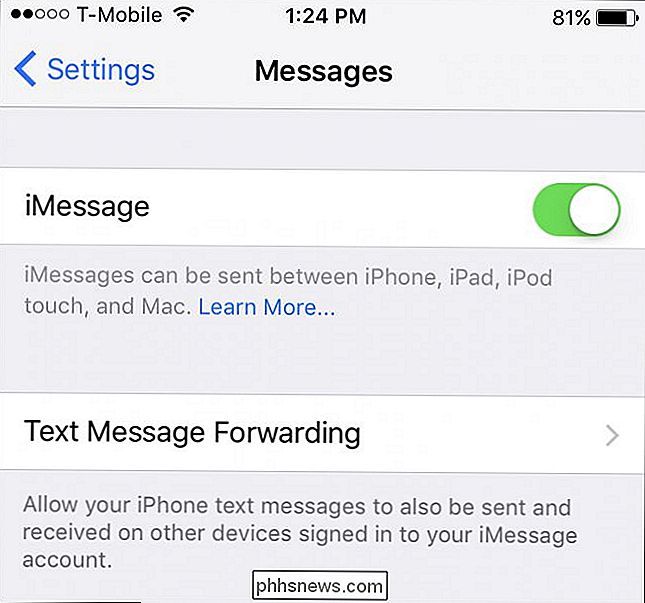
V tomto příkladu jsou k dispozici další dvě zařízení pro přesměrování textových zpráv. Klepnutím na náš počítač Mac zapneme a my budeme muset ověřit, zda chcete povolit toto zařízení.
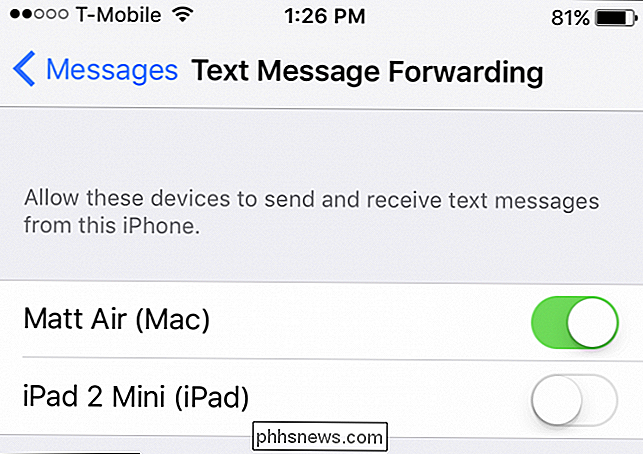
Každé zařízení, které povolíte přesměrování textových zpráv, bude muset být ověřeno v telefonu iPhone.
Na našem počítači Mac app zobrazí dialog, který vám říká, že pro odesílání a přijímání textových zpráv iPhone je nutné zadat kód do vašeho iPhone
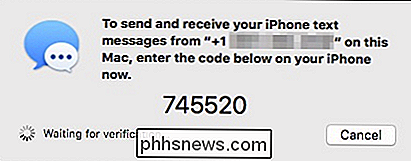
Zadejte kód, který vám aplikace iPhone ve zprávách zobrazí
Podobně zpráva se vám iPhone vyzývá, abyste zadali kód zobrazený na počítači Mac. V takovém případě po zadání kódu a klepnutí na tlačítko "Povolit" budou všechny textové zprávy, které přicházejí do našeho iPhone, také směrovány na naše Macy.
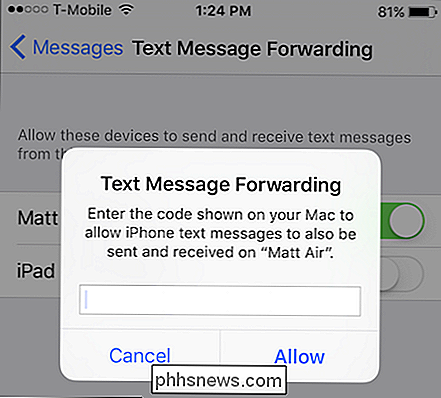
Zadejte kód zobrazený na počítači Mac nebo iPad pro dokončení nastavení
Pokud pracujeme na tom, že používáme náš Macbook a náš iPhone je v jiné místnosti, nebudou chybět pouze důležité textové zprávy, které přijdou, ale na ně budeme moci odpovědět bez vlastně pomocí iPhone!
Pokud máte další zařízení, ke kterým chcete posílat textové zprávy, jednoduše zopakujte tento proces pro každý z nich. Na druhou stranu, chcete-li vypnout posílání textových zpráv, jednoduše se vraťte do Nastavení zpráv na vašem iPhone a deaktivujte všechna nebo všechna zařízení, která jste předtím povolili.
Doufáme, že jste našli tento článek užitečný a brzy bude plně využívat všech skvělých funkcí kontinuity. Pokud máte nějaké připomínky nebo otázky, které byste chtěli přispět, zanechte prosím vaše připomínky v našem diskusním fóru.

Jak přizpůsobit a vyladit dokovací stanici Mac
Dokovací stanice MacOS se obvykle zobrazuje ve spodní části obrazovky, ale nemusí to být. Dokovací stanici lze přizpůsobit několika způsoby, které byste si možná neuvědomovali, zvláště pokud jste nový uživatel Mac. V tomto článku budeme diskutovat o všech vestavěných způsobech, jak vylepšit Dokovací stanici, ačkoli opravdu chcete jít dále, můžete také nainstalovat témata a vyladit další nastavení pomocí nástroje cDock třetí strany.

Nastavte další telefonní číslo na smartphonu s Androidem nebo iPhone
Pokud v současné době používáte své hlavní telefonní číslo pro vše pod sluncem, možná jste si všimli, že tyto nepríjemné telemarketingové hovory se začaly objevovat na vašem mobilním telefonu. Máte-li domácí telefon, budete bombardováni s marketingovými hovory bez ohledu na to, ale mobilní telefony byly většinou imunní k tomuto problému až do nedávné doby.Bohužel, pokud používáte své hlavn



